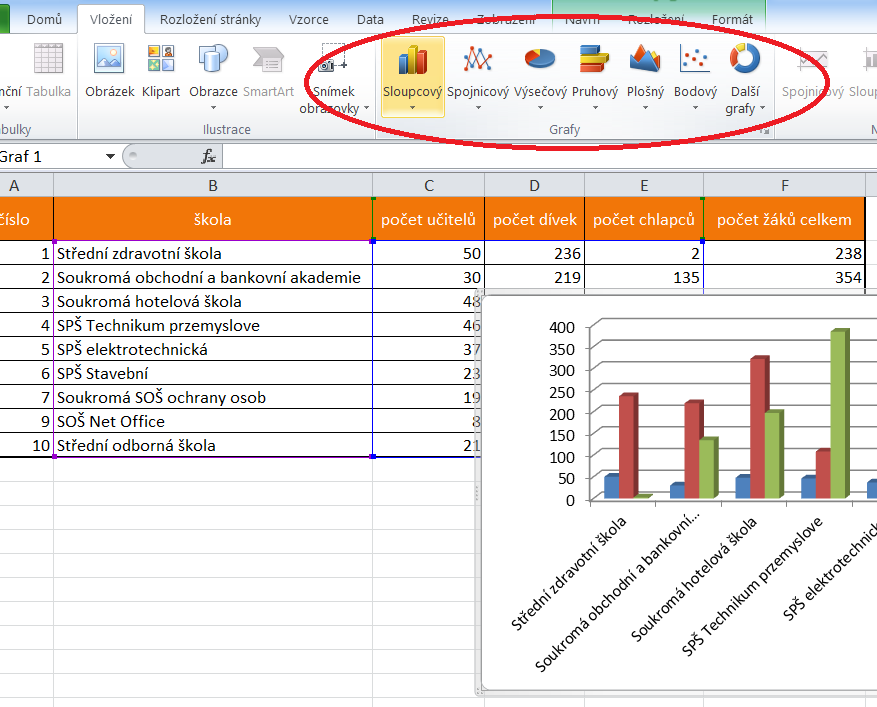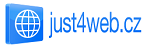Jak na grafy v Excelu
Potřebujete přehledným způsobem prezentovat data v Excelové tabulce? Grafy nabízejí nespočet možností. V tomto článku si zkusíme na pár příkladech práci s grafy ukázat.
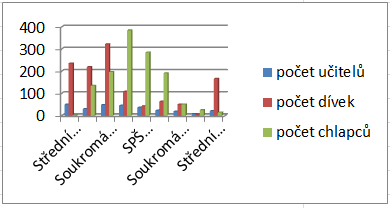
Data resp. čísla mohou být někdy v tabulce nepřehledná a je zapotřebí je prezentovat graficky. K tomu Excel nabízí výborný nástroj jakýmž jsou Grafy.
Vytvoření grafu
Vytvoření grafu je velice jednoduché. Už od verze Excel 2007 je otázkou pár kliků, stačí označit oblast dat a na kartě Vložení ve skupině Grafy vybrat typ grafu. Hotovo, graf je vložený.
Nejčastěji používané typ grafů:
- Sloupcový
- Spojnicový
- Výsečový (tzv. koláčový graf)
- Pruhový
- Plošný
Samozřejmě Excel nabízí řadu možností/nastavení jak si graf přizpůsobit svým potřebám.
Základní možnosti grafu
- Změna typu grafu
- Název grafu - jestliže si chcete graf výstižně pojmenovat
- Umístění grafu - umístění na již existujícím listu nebo jako nový list
- Popisky grafu - zde jsou různé možnosti pro daný typ např. hodnoty, procenta
Základní formátování grafu
- Změna barev v grafu - sloupce, výseče, pozadí, apod.
Ve video návodu si vytvoříme dva grafy. První sloupcový graf, který znázorňuje obsazenost v jendotlivých typech škol. Jako druhý oblíbený výsečový graf (televizní koláč sledovanosti), který znázorňuje zastoupení žáků na jednotlivých školách.
Video tutoriály
Vytvoření grafu v Excelu - skupinový sloupcovýVytvoření grafu v Excelu - výsečový (koláč)
Líbí se vám tento článek, sdílejte ho
Podobné články
Techniky pro označování buněkDalší užitečné odkazy
Diskuze k článku
Dobrý den,v Excelu 2003 existovalo v nastavení písma u grafu zaškrtávací pole automatické měřítko, které pokud nebylo zaškrtnuté uchovávalo nastavené hodnoty písma (velikost, barva a pod.) Jak tohoto efektu docílit v Excelu 2010? Děkuji
OdpověďWeb je ok. Není zbytečný. Mám využití pro informace na webu. Proč si někdo dá přezdívku kytka?
Odpověď